
10月8日に公式サイトで購入した「GoPro HERO7 Black」が、10月11日に届きました。発送はシンガポールから。発送のお知らせメールから24時間くらいで届きました。早い。
「GoPro HERO7 Black」購入(購入にあたり聞いたアドバイスまとめ)という記事を書いていますが、届いた本体の開封とセットアップ、そして一緒に購入したものもご紹介しておきます。
「GoPro HERO7 Black」が届いた

事前にアドバイスをもらい、公式サイトで購入しました。公式サイトで購入すると消費税がかからず、なおかつ32GBのmicroSDカードもおまけでついてきます。ジャスト49,800円でした。ついでにステッカーもおまけで入っていました。

本体を取り出したところ。

裏側から。液晶画面の保護で亀のシールが貼ってあります。

台座から「GoPro HERO7 Black」の取り外し方マニュアル。使い方に言葉は要らないぜ、的な。

台座から「GoPro HERO7 Black」を取り外した後のマニュアル。実はここでちょっと難儀しました。「2」のところの取り外し方がよく分からなかったのです。
固くて無理するとどこか壊してしまいそうで心配になり、YouTubeで開封動画を探して参考にしてしまいました。なるほど、そこはそうやって外せばいいのか‥‥ということでこんな感じに。

ガチャッと外れます。

こちらは付属品です。USB-Cケーブル、バッテリー、両面テープのついた台座。台座はヘルメットなどに固定するのに使うようです。

ケースから「GoPro HERO7 Black」本体を取り出したところ。

バッテリーとmicroSDカードは本体下部から入れます。

本体サイドからUSB-Cで充電。

起動したところ、まずは言語の設定から。きちんとタッチパネルで操作が可能です。日本語も選択できます。

GPS設定。

続いてiPhoneにアプリをインストールし、後はアプリの指示に従いセットアップせよ、と「GoPro HERO7 Black」本体が申しておりました。

「GoPro HERO7 Black」アプリと「GoPro HERO7 Black」本体を接続します。
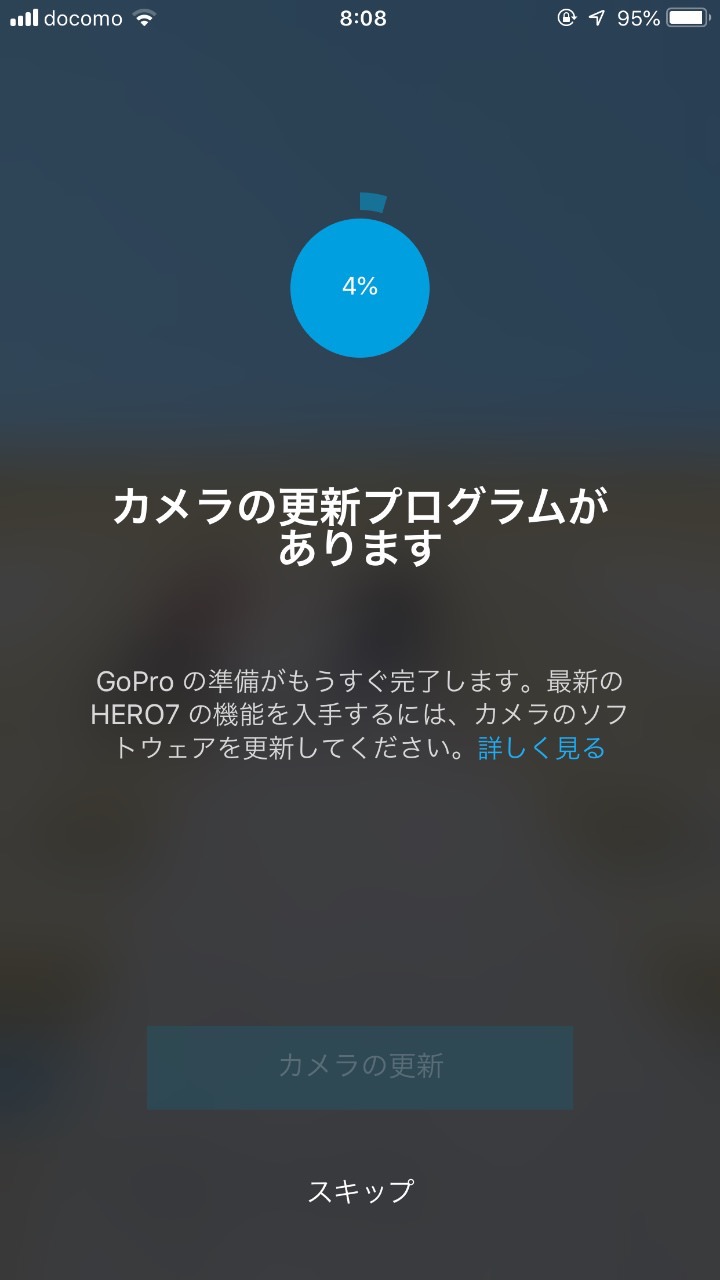
リリースされたばかりですが、早速、アップデート用のプログラムがあります。これをインストールするまで待ちます。

もろもろの新機能の追加もありますので、このアップデートは必須です。まずはWiFi環境のあるところでセットアップするのがオススメかもしれませんね。
このアップデートが完了すれば、まずは「GoPro HERO7 Black」を使用できるようになります。
「GoPro HERO7 Black」初撮影からの初編集
最もやってみたかったTimeWarp(タイムワープ)機能によるタイムラプス撮影を試してみました。
曙橋にある焼肉店「ヒロミヤ」へ行ったので、駅からの道すがらと、着席して焼肉を食べる様子をテストとして撮影し、編集してみました。
設定は16:9にしていたつもりだったのですが、4:3で撮影されていました。改めて設定を確認し、16:9で撮影できることを確認しています。
iPhoneの動画編集に使用しているアプリは「Perfect Video」です。
撮影にはハンドグリップも使用(YiLiWiT)

撮影時には「GoPro HERO7 Black」と一緒に購入したハンドグリップ「YiLiWiT」を使用しています。

形態その1。ハンドグリップ。

形態その2。三脚。

形態その3。首長の三脚。

けっこう便利なやつです!
同様の製品は純正品もあるのですが、とりあえず1,000円ちょいで購入できるので、お試しに購入するのにピッタリだと思います。
↑公式の製品。約4,000円。
↑サードパーティー製品。約1,300円。これを購入しました。
購入予定のアクセサリ類
WiFi経由でiPhoneに動画転送すると思っていたより時間がかかるので、iPhoneのSDカードリーダーを購入しようと考えています。
こうした格安のサードパーティー製もありますが、将来的なiOSのアップデートに対応するか、とか、転送時に専用アプリが必要、といった心配や制約があるので、Apple純正のSDカードリーダーがオススメのようです。
Apple公式サイトでiPhoneアクセサリは購入可能です。
SanDiskの64GBのmicroSDカード。公式サイトの無料のおまけは32GBで、撮影するフォーマットによりますが、自分の使い方だと動画で2時間弱、タイムラプスで1時間程度の撮影時間のようなので、足りなくなったらこちらを購入予定です。約2,700円。
識者がオススメするバッテリーは公式。チャージャー+バッテリー1個で6,600円。
2,800円でチャージャー+バツテリー2個なら失敗してもいいかな‥‥と思えてしまう価格帯。
「GoPro HERO7 Black」は楽しい
ぶっちゃけiPhoneがあればなんでも事足りしてしまう派なのですが、実際に試してみると「GoPro HERO7 Black」の楽しさ、凄さはよく分かります。
やはり手ぶれ補正が強力。これは凄い。そしてタイムラプスの機能も強力。こういうのやりたかったな、というのが「GoPro HERO7 Black」で実現されています。
「GoPro HERO7 Black」が登場したことでジンバルも必要なくなりましたから、より普通の人の手に届けたいアクションカメラと言って過言ではないでしょう。
以前は動画撮影すると編集が面倒に感じていたのですが、iPhoneで良い動画編集アプリを知り、さらにここ1〜2年はそれを使って編集作業もしているので、以前ほどは苦にはなりません。
あとはiPhoneを触っていると動画が撮れないという問題も、動画専用に「GoPro HERO7 Black」があれば問題解決です。小さいのも良いです。大きいのは重いから億劫になってしまって。
なーんて感じで、面倒くさがりのずぼらな人にもオススメできるんではないかと思ってますよ「GoPro HERO7 Black」は!
今後はさらにYouTubeで動画をお届けしていきますので、ぜひコチラからチャンネル登録してチェックをお願いします!
公式サイトで購入するならコチラから。






















